radio CITROEN C3 AIRCROSS 2021 Kezelési útmutató (in Hungarian)
[x] Cancel search | Manufacturer: CITROEN, Model Year: 2021, Model line: C3 AIRCROSS, Model: CITROEN C3 AIRCROSS 2021Pages: 244, PDF Size: 6.35 MB
Page 204 of 244
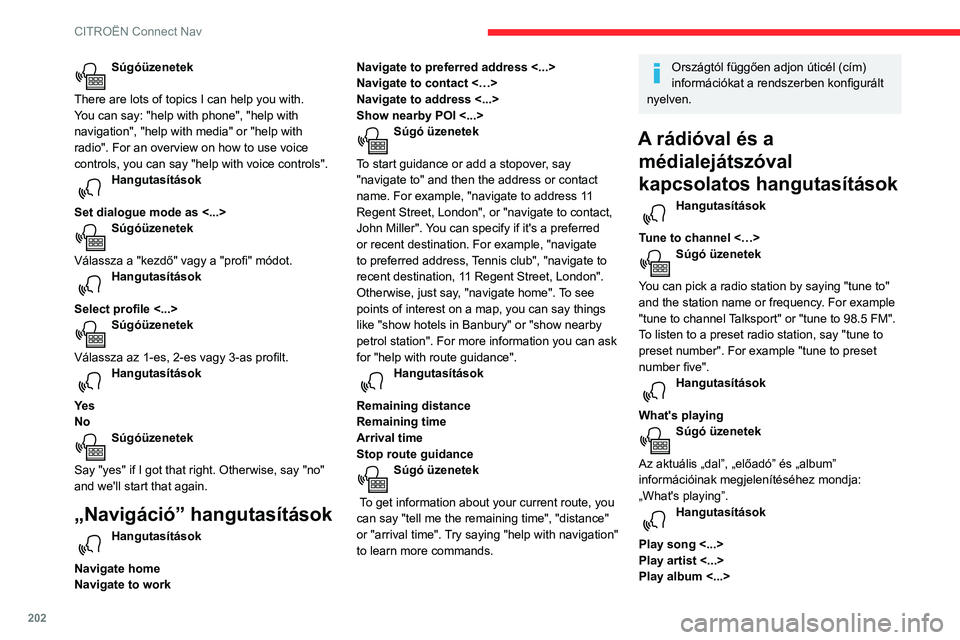
202
CITROËN Connect Nav
Súgóüzenetek
There are lots of topics I can help you with.
You can say: "help with phone", "help with
navigation", "help with media" or "help with
radio". For an overview on how to use voice
controls, you can say "help with voice controls".
Hangutasítások
Set dialogue mode as <...>
Súgóüzenetek
Válassza a "kezdő" vagy a "profi" módot.
Hangutasítások
Select profile <...>
Súgóüzenetek
Válassza az 1-es, 2-es vagy 3-as profilt.
Hangutasítások
Ye s
No
Súgóüzenetek
Say "yes" if I got that right. Otherwise, say "no"
and we'll start that again.
„Navigáció” hangutasítások
Hangutasítások
Navigate home
Navigate to work Navigate to preferred address <...>
Navigate to contact <…>
Navigate to address <...>
Show nearby POI <...>
Súgó üzenetek
To start guidance or add a stopover, say
"navigate to" and then the address or contact
name. For example, "navigate to address 11
Regent Street, London", or "navigate to contact,
John Miller". You can specify if it's a preferred
or recent destination. For example, "navigate
to preferred address, Tennis club", "navigate to
recent destination, 11 Regent Street, London".
Otherwise, just say, "navigate home". To see
points of interest on a map, you can say things
like "show hotels in Banbury" or "show nearby
petrol station". For more information you can ask
for "help with route guidance".
Hangutasítások
Remaining distance
Remaining time
Arrival time
Stop route guidance
Súgó üzenetek
To get information about your current route, you
can say "tell me the remaining time", "distance"
or "arrival time". Try saying "help with navigation"
to learn more commands.
Országtól függően adjon úticél (cím)
információkat a rendszerben konfigurált
nyelven.
A rádióval és a médialejátszóval
kapcsolatos hangutasítások
Hangutasítások
Tune to channel <…>
Súgó üzenetek
You can pick a radio station by saying "tune to"
and the station name or frequency. For example
"tune to channel Talksport" or "tune to 98.5 FM".
To listen to a preset radio station, say "tune to
preset number". For example "tune to preset
number five".
Hangutasítások
What's playing
Súgó üzenetek
Az aktuális „dal”, „előadó” és „album”
információinak megjelenítéséhez mondja:
„What's playing”.
Hangutasítások
Play song <...>
Play artist <...>
Play album <...>
Súgó üzenetek
Use the command "play" to select the type of
music you'd like to hear. You can pick by "song",
"artist", or "album". Just say something like "play
artist, Madonna", "play song, Hey Jude", or "play
album, Thriller".
A médialejátszásra vonatkozó hangutasítások csak USB-kapcsolat
esetén érhetők el.
„Telefon” hangutasítások
Ha nem csatlakoztatott telefont Bluetooth
használatával, egy hangüzenet hallható:
„Kérjük, előbb csatlakoztasson egy
telefonkészüléket”, majd a hangutasítás
szakasz bezár.
Hangutasítások
Call contact <...> *
Tárcsázás <…> *
Display contacts*
Display calls*
Call (message box | voicemail)*
* Ez a funkció csak akkor áll rendelkezésre, ha a rendszerhez csatlakoztatott telefon támogatja a címjegyzék letöltését és az utolsó hívásokat, valamint az adott letöltés megtörtént.
** Ez a funkció csak akkor áll rendelkezésre, ha a rendszerhez csatlakoztatott telefon támogatja a címjegyzék letöltését és az utolsó hívásokat, valamint az adott letöltés megtörtént.
Page 207 of 244
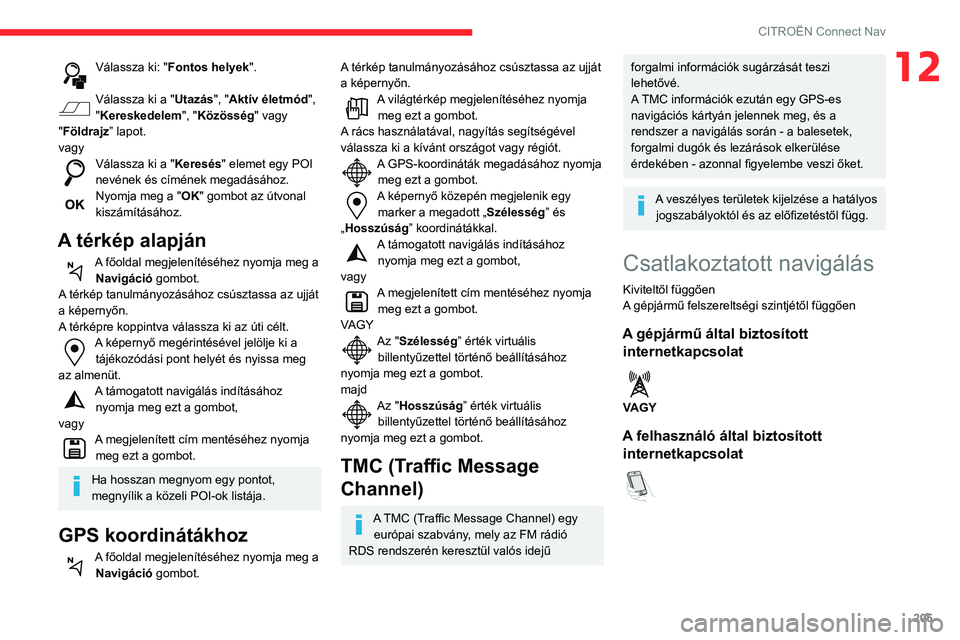
205
CITROËN Connect Nav
12Válassza ki: "Fontos helyek".
Válassza ki a "Utazás", "Aktív életmód",
"Kereskedelem ", "Közösség" vagy
"Földrajz ” lapot.
vagy
Válassza ki a "Keresés " elemet egy POI
nevének és címének megadásához.
Nyomja meg a "OK" gombot az útvonal
kiszámításához.
A térkép alapján
A főoldal megjelenítéséhez nyomja meg a Navigáció gombot.
A térkép tanulmányozásához csúsztassa az ujját
a képernyőn.
A térképre koppintva válassza ki az úti célt.
A képernyő megérintésével jelölje ki a tájékozódási pont helyét és nyissa meg
az almenüt.
A támogatott navigálás indításához nyomja meg ezt a gombot,
vagy
A megjelenített cím mentéséhez nyomja meg ezt a gombot.
Ha hosszan megnyom egy pontot,
megnyílik a közeli POI-ok listája.
GPS koordinátákhoz
A főoldal megjelenítéséhez nyomja meg a Navigáció gombot.
A térkép tanulmányozásához csúsztassa az ujját
a képernyőn.
A világtérkép megjelenítéséhez nyomja meg ezt a gombot.
A rács használatával, nagyítás segítségével
válassza ki a kívánt országot vagy régiót.
A GPS-koordináták megadásához nyomja meg ezt a gombot.A képernyő közepén megjelenik egy marker a megadott „Szélesség” és
„Hosszúság” koordinátákkal.
A támogatott navigálás indításához nyomja meg ezt a gombot,
vagy
A megjelenített cím mentéséhez nyomja meg ezt a gombot.
VAGY
Az "Szélesség” érték virtuális
billentyűzettel történő beállításához
nyomja meg ezt a gombot.
majd
Az "Hosszúság” érték virtuális
billentyűzettel történő beállításához
nyomja meg ezt a gombot.
TMC (Traffic Message
Channel)
A TMC (Traffic Message Channel) egy európai szabvány, mely az FM rádió
RDS rendszerén keresztül valós idejű
forgalmi információk sugárzását teszi
lehetővé.
A TMC információk ezután egy GPS-es
navigációs kártyán jelennek meg, és a
rendszer a navigálás során - a balesetek,
forgalmi dugók és lezárások elkerülése
érdekében - azonnal figyelembe veszi őket.
A veszélyes területek kijelzése a hatályos jogszabályoktól és az előfizetéstől függ.
Csatlakoztatott navigálás
Kiviteltől függően
A gépjármű felszereltségi szintjétől függően
A gépjármű által biztosított internetkapcsolat
VAGY
A felhasználó által biztosított internetkapcsolat
Page 208 of 244
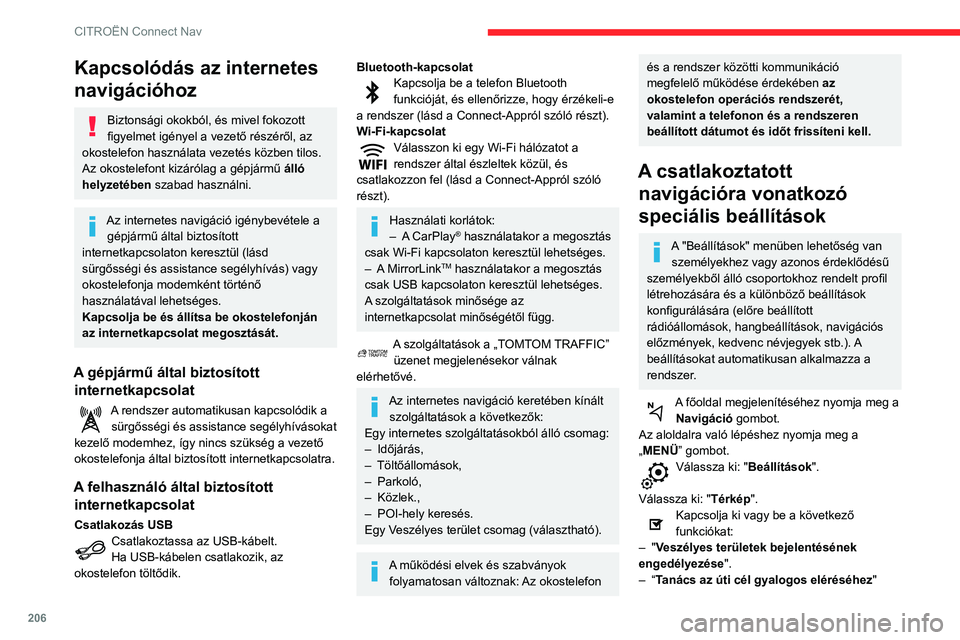
206
CITROËN Connect Nav
Kapcsolódás az internetes
navigációhoz
Biztonsági okokból, és mivel fokozott
figyelmet igényel a vezető részéről, az
okostelefon használata vezetés közben tilos.
Az okostelefont kizárólag a gépjármű álló
helyzetében szabad használni.
Az internetes navigáció igénybevétele a gépjármű által biztosított
internetkapcsolaton keresztül (lásd
sürgősségi és assistance segélyhívás) vagy
okostelefonja modemként történő
használatával lehetséges.
Kapcsolja be és állítsa be okostelefonján
az internetkapcsolat megosztását.
A gépjármű által biztosított internetkapcsolat
A rendszer automatikusan kapcsolódik a sürgősségi és assistance segélyhívásokat
kezelő modemhez, így nincs szükség a vezető
okostelefonja által biztosított internetkapcsolatra.
A felhasználó által biztosított internetkapcsolat
Csatlakozás USBCsatlakoztassa az USB-kábelt.Ha USB-kábelen csatlakozik, az
okostelefon töltődik.
Bluetooth-kapcsolatKapcsolja be a telefon Bluetooth funkcióját, és ellenőrizze, hogy érzékeli-e
a rendszer (lásd a Connect-Appról szóló részt).
Wi-Fi-kapcsolat
Válasszon ki egy Wi-Fi hálózatot a rendszer által észleltek közül, és
csatlakozzon fel (lásd a Connect-Appról szóló
részt).
Használati korlátok:– A CarPlay® használatakor a megosztás
csak Wi-Fi kapcsolaton keresztül lehetséges.
– A MirrorLinkTM használatakor a megosztás
csak USB kapcsolaton keresztül lehetséges.
A szolgáltatások minősége az
internetkapcsolat minőségétől függ.
A szolgáltatások a „TOMTOM TRAFFIC” üzenet megjelenésekor válnak
elérhetővé.
Az internetes navigáció keretében kínált szolgáltatások a következők:
Egy internetes szolgáltatásokból álló csomag:
– Időjárás,– Töltőállomások,– Parkoló,– Közlek.,– POI-hely keresés.Egy Veszélyes terület csomag (választható).
A működési elvek és szabványok folyamatosan változnak: Az okostelefon
és a rendszer közötti kommunikáció
megfelelő működése érdekében az
okostelefon operációs rendszerét,
valamint a telefonon és a rendszeren
beállított dátumot és időt frissíteni kell.
A csatlakoztatott navigációra vonatkozó
speciális beállítások
A "Beállítások" menüben lehetőség van
személyekhez vagy azonos érdeklődésű
személyekből álló csoportokhoz rendelt profil
létrehozására és a különböző beállítások
konfigurálására (előre beállított
rádióállomások, hangbeállítások, navigációs
előzmények, kedvenc névjegyek stb.). A
beállításokat automatikusan alkalmazza a
rendszer.
A főoldal megjelenítéséhez nyomja meg a Navigáció gombot.
Az aloldalra való lépéshez nyomja meg a
„MENÜ” gombot.
Válassza ki: "Beállítások".
Válassza ki: "Térkép".
Kapcsolja ki vagy be a következő funkciókat:– "Veszélyes területek bejelentésének
engedélyezése ".
– “Tanács az úti cél gyalogos eléréséhez"
– “Adatküldés engedélyezése"
Ezeket a beállításokat minden profilhoz
konfigurálni kell.
Válassza ki: „Riasztások ”.
Kapcsolja ki vagy be a következő
funkciókat: “Figyelmeztetés veszélyes
területekre ”.
Nyomja meg ezt a gombot.
Bekapcsolás: Hangos riasztás
A csatlakoztatott navigáció eléréséhez
engedélyezze a következő beállítást:
„Adatküldés engedélyezése”
A veszélyes zóna riasztások a vonatkozó jogszabályoknak és a vonatkozó
szolgáltatásra való előfizetésnek megfelelően
jelennek meg.
Veszélyes területek
bejelentése
Ahhoz, hogy a rendszer elküldje a veszélyes területekkel kapcsolatos
információkat, jelölje be a következő
jelölőnégyzetet: " Veszélyes területek
bejelentésének engedélyezése "
A főoldal megjelenítéséhez nyomja meg a Navigáció gombot.
Page 213 of 244
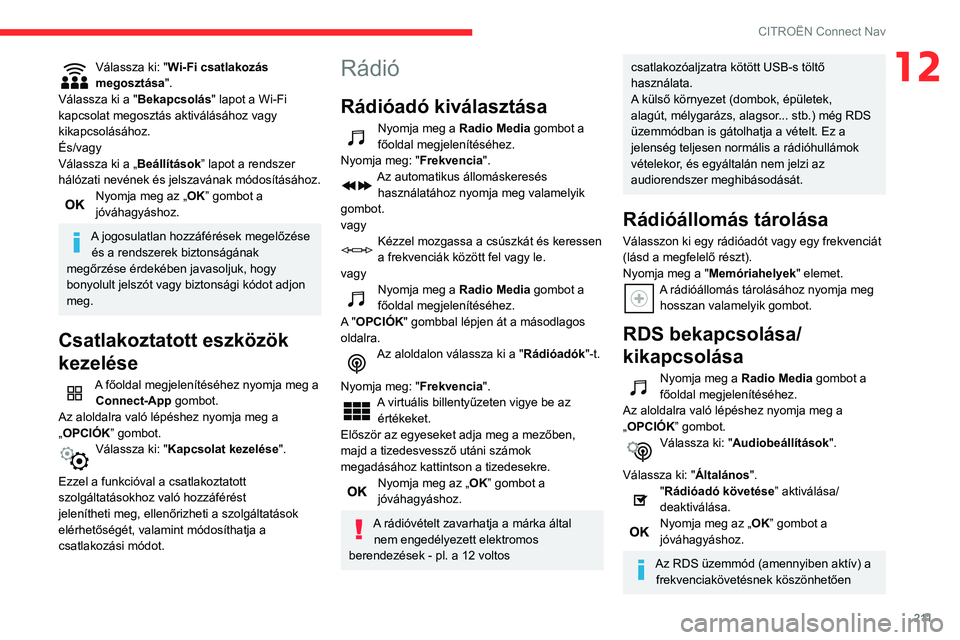
2 11
CITROËN Connect Nav
12Válassza ki: "Wi-Fi csatlakozás
megosztása ".
Válassza ki a "Bekapcsolás " lapot a Wi-Fi
kapcsolat megosztás aktiválásához vagy
kikapcsolásához.
És/vagy
Válassza ki a „Beállítások” lapot a rendszer
hálózati nevének és jelszavának módosításához.
Nyomja meg az „OK” gombot a
jóváhagyáshoz.
A jogosulatlan hozzáférések megelőzése és a rendszerek biztonságának
megőrzése érdekében javasoljuk, hogy
bonyolult jelszót vagy biztonsági kódot adjon
meg.
Csatlakoztatott eszközök
kezelése
A főoldal megjelenítéséhez nyomja meg a Connect-App gombot.
Az aloldalra való lépéshez nyomja meg a
„OPCIÓK” gombot.
Válassza ki: "Kapcsolat kezelése ".
Ezzel a funkcióval a csatlakoztatott
szolgáltatásokhoz való hozzáférést
jelenítheti meg, ellenőrizheti a szolgáltatások
elérhetőségét, valamint módosíthatja a
csatlakozási módot.
Rádió
Rádióadó kiválasztása
Nyomja meg a Radio Media gombot a
főoldal megjelenítéséhez.
Nyomja meg: "Frekvencia ".
Az automatikus állomáskeresés
használatához nyomja meg valamelyik
gombot.
vagy
Kézzel mozgassa a csúszkát és keressen
a frekvenciák között fel vagy le.
vagy
Nyomja meg a Radio Media gombot a
főoldal megjelenítéséhez.
A " OPCIÓK" gombbal lépjen át a másodlagos
oldalra.
Az aloldalon válassza ki a "Rádióadók"-t.
Nyomja meg: "Frekvencia ".
A virtuális billentyűzeten vigye be az
értékeket.
Először az egyeseket adja meg a mezőben,
majd a tizedesvessző utáni számok
megadásához kattintson a tizedesekre.
Nyomja meg az „OK” gombot a
jóváhagyáshoz.
A rádióvételt zavarhatja a márka által nem engedélyezett elektromos
berendezések - pl. a 12 voltos
csatlakozóaljzatra kötött USB-s töltő
használata.
A külső környezet (dombok, épületek,
alagút, mélygarázs, alagsor... stb.) még RDS
üzemmódban is gátolhatja a vételt. Ez a
jelenség teljesen normális a rádióhullámok
vételekor, és egyáltalán nem jelzi az
audiorendszer meghibásodását.
Rádióállomás tárolása
Válasszon ki egy rádióadót vagy egy frekvenciát
(lásd a megfelelő részt).
Nyomja meg a " Memóriahelyek " elemet.
A rádióállomás tárolásához nyomja meg hosszan valamelyik gombot.
RDS bekapcsolása/
kikapcsolása
Nyomja meg a Radio Media gombot a
főoldal megjelenítéséhez.
Az aloldalra való lépéshez nyomja meg a
„OPCIÓK” gombot.
Válassza ki: "Audiobeállítások ".
Válassza ki: "Általános".
"Rádióadó követése” aktiválása/
deaktiválása.
Nyomja meg az „OK” gombot a
jóváhagyáshoz.
Az RDS üzemmód (amennyiben aktív) a frekvenciakövetésnek köszönhetően
Page 214 of 244

212
CITROËN Connect Nav
lehetővé teszi egy adott rádióadó folyamatos
hallgatását. Egyes esetekben előfordulhat,
hogy a rádióadó RDS-alapú követése nem
működik az adott ország teljes területén,
mivel a rádióadók sok esetben csak részleges
lefedettséget biztosítanak. Ez lehet az oka
annak, ha egy adó az utazás során esetleg
elnémul.
A szöveges információk kijelzése
A "Rádió szöveg” funkció a rádióállomás
által küldött állomásinformációt vagy az
aktuálisan játszott dal információit jeleníti
meg.
Nyomja meg a Radio Media gombot a
főoldal megjelenítéséhez.
Az aloldalra való lépéshez nyomja meg a
„OPCIÓK” gombot.
Válassza ki: "Audiobeállítások ".
Válassza ki: "Általános".
"Rádiótext kijelzése” aktiválása/
deaktiválása.
Nyomja meg az „OK” gombot a
jóváhagyáshoz.
TA közlemények
meghallgatása
Bekapcsolt INFO funkció esetén a TA
(közúti információk) típusú figyelmeztető
üzenetek elsőbbséget élveznek a többi
hangforráshoz képest. Ahhoz, hogy a funkció
működjön, ilyen típusú üzeneteket sugárzó
rádióadó megfelelő vételére van szükség. A
közúti információk sugárzásának idejére az
éppen hallgatott hangforrás automatikusan
elnémul. A hírek befejeztével a rendszer
visszaáll az előzőleg használt üzemmódba.
Válassza a Bejelentések pontot.
Kapcsolja be vagy ki a "Közlekedési
hírek" funkciót.
Nyomja meg az "OK" gombot a
jóváhagyáshoz.
DAB (Digital Audio
Broadcasting) rádió
Földi sugárzású digitális
rádió
A digitális rádió jobb hangminőséget biztosít.
A különböző „multiplex szolgáltatásokban”
elérhető rádióadók ábécésorrendben vannak
felsorolva.
Nyomja meg a Radio Media gombot a
főoldal megjelenítéséhez.
Válassza ki a hangforrást.
Nyomja meg a(z) " Hullámsáv" gombot, és
válassza ki a(z) "DAB " hullámsávot.
FM-DAB követés
Az “DAB" nem biztosít 100%-os
lefedettséget az országban.
Ha gyenge a digitális rádiójel, az “FM-DAB
automatikus követés" képes arra, hogy
automatikusan átváltson az adott rádióadó
FM analóg változatára (amennyiben az
elérhető), így biztosítja a lehetőséget
arra, hogy Ön folyamatosan a kívánt adót
hallgathassa.
Nyomja meg a Radio Media gombot a
főoldal megjelenítéséhez.
Az aloldalra való lépéshez nyomja meg a
„OPCIÓK” gombot.
Válassza ki: "Audiobeállítások ".
Válassza ki: "Általános".
"Rádióadó követése” aktiválása/
deaktiválása.
Nyomja meg: "OK".
Ha aktiválva van az “FM-DAB auto
követés", akkor néhány másodperces
időbeli eltolódás tapasztalható, amikor a
rendszer átvált "FM" analóg rádióra, amelyet időnként a hangerő módosulása is kísérhet.
Amikor a digitális jel minősége ismét
megfelelő, a rendszer automatikusan
visszakapcsol DAB-ra.
Ha a hallgatott „DAB” rádióadó az FM
hullámsávon nem elérhető (az “ FM-DAB"
mező kiszürkítve jelenik meg), vagy ha az
"FM-DAB auto követés" funkció nincs
bekapcsolva, a rádió elnémul, amikor a
digitális jel túlságosan gyengévé válik.
Média
USB-aljzat
Helyezze be az USB-memóriaeszközt az USB-aljzatba, vagy csatlakoztassa az
USB-eszközt az USB-aljzatra egy erre szolgáló
kábel segítségével (nem tartozék).
A rendszer kímélése érdekében ne használjon USB elosztót.
A rendszer lejátszási listákat készít (az
ideiglenes memóriába); a művelet az első
csatlakozásnál pár másodperctől több percig is
eltarthat.
A nem zenei fájlok és a könyvtárak számának
csökkentésével csökkenthető a várakozási idő.
A lejátszási listák a gyújtás levételét követően,
ill. USB-memóriaeszköz csatlakoztatásakor
Page 215 of 244
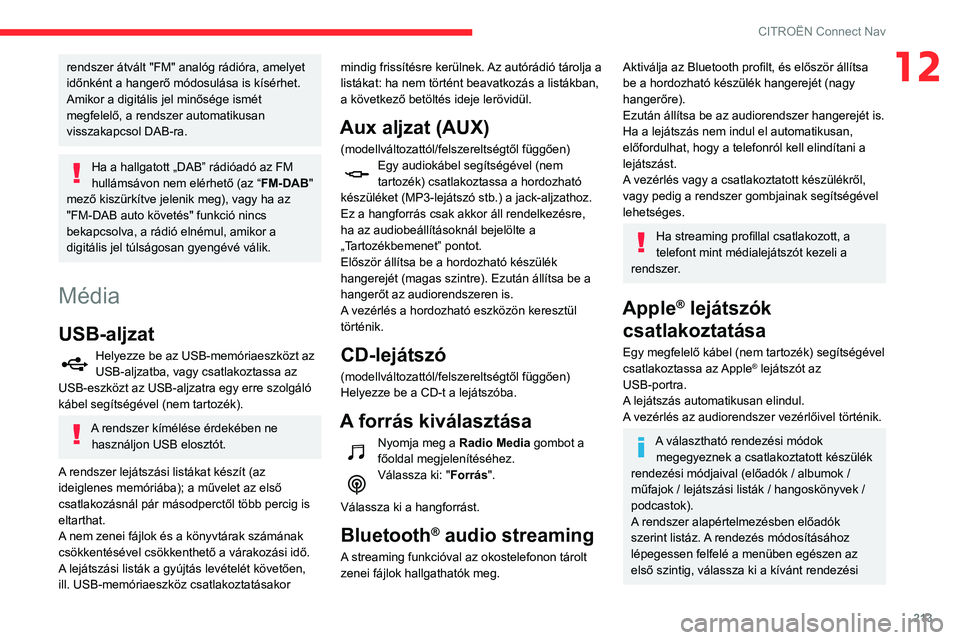
213
CITROËN Connect Nav
12rendszer átvált "FM" analóg rádióra, amelyet
időnként a hangerő módosulása is kísérhet.
Amikor a digitális jel minősége ismét
megfelelő, a rendszer automatikusan
visszakapcsol DAB-ra.
Ha a hallgatott „DAB” rádióadó az FM
hullámsávon nem elérhető (az “FM-DAB"
mező kiszürkítve jelenik meg), vagy ha az
"FM-DAB auto követés" funkció nincs
bekapcsolva, a rádió elnémul, amikor a
digitális jel túlságosan gyengévé válik.
Média
USB-aljzat
Helyezze be az USB-memóriaeszközt az USB-aljzatba, vagy csatlakoztassa az
USB-eszközt az USB-aljzatra egy erre szolgáló
kábel segítségével (nem tartozék).
A rendszer kímélése érdekében ne használjon USB elosztót.
A rendszer lejátszási listákat készít (az
ideiglenes memóriába); a művelet az első
csatlakozásnál pár másodperctől több percig is
eltarthat.
A nem zenei fájlok és a könyvtárak számának
csökkentésével csökkenthető a várakozási idő.
A lejátszási listák a gyújtás levételét követően,
ill. USB-memóriaeszköz csatlakoztatásakor mindig frissítésre kerülnek. Az autórádió tárolja a
listákat: ha nem történt beavatkozás a listákban,
a következő betöltés ideje lerövidül.
Aux aljzat (AUX)
(modellváltozattól/felszereltségtől függően)Egy audiokábel segítségével (nem tartozék) csatlakoztassa a hordozható
készüléket (MP3-lejátszó stb.) a jack-aljzathoz.
Ez a hangforrás csak akkor áll rendelkezésre,
ha az audiobeállításoknál bejelölte a
„Tartozékbemenet” pontot.
Először állítsa be a hordozható készülék
hangerejét (magas szintre). Ezután állítsa be a
hangerőt az audiorendszeren is.
A vezérlés a hordozható eszközön keresztül
történik.
CD-lejátszó
(modellváltozattól/felszereltségtől függően)
Helyezze be a CD-t a lejátszóba.
A forrás kiválasztása
Nyomja meg a Radio Media gombot a
főoldal megjelenítéséhez.
Válassza ki: "Forrás".
Válassza ki a hangforrást.
Bluetooth® audio streaming
A streaming funkcióval az okostelefonon tárolt
zenei fájlok hallgathatók meg.
Aktiválja az Bluetooth profilt, és először állítsa
be a hordozható készülék hangerejét (nagy
hangerőre).
Ezután állítsa be az audiorendszer hangerejét is.
Ha a lejátszás nem indul el automatikusan,
előfordulhat, hogy a telefonról kell elindítani a
lejátszást.
A vezérlés vagy a csatlakoztatott készülékről,
vagy pedig a rendszer gombjainak segítségével
lehetséges.
Ha streaming profillal csatlakozott, a
telefont mint médialejátszót kezeli a
rendszer.
Apple® lejátszók
csatlakoztatása
Egy megfelelő kábel (nem tartozék) segítségével
csatlakoztassa az Apple® lejátszót az
USB-portra.
A lejátszás automatikusan elindul.
A vezérlés az audiorendszer vezérlőivel történik.
A választható rendezési módok megegyeznek a csatlakoztatott készülék
rendezési módjaival (előadók / albumok /
műfajok / lejátszási listák / hangoskönyvek /
podcastok).
A rendszer alapértelmezésben előadók
szerint listáz. A rendezés módosításához
lépegessen felfelé a menüben egészen az
első szintig, válassza ki a kívánt rendezési
Page 222 of 244
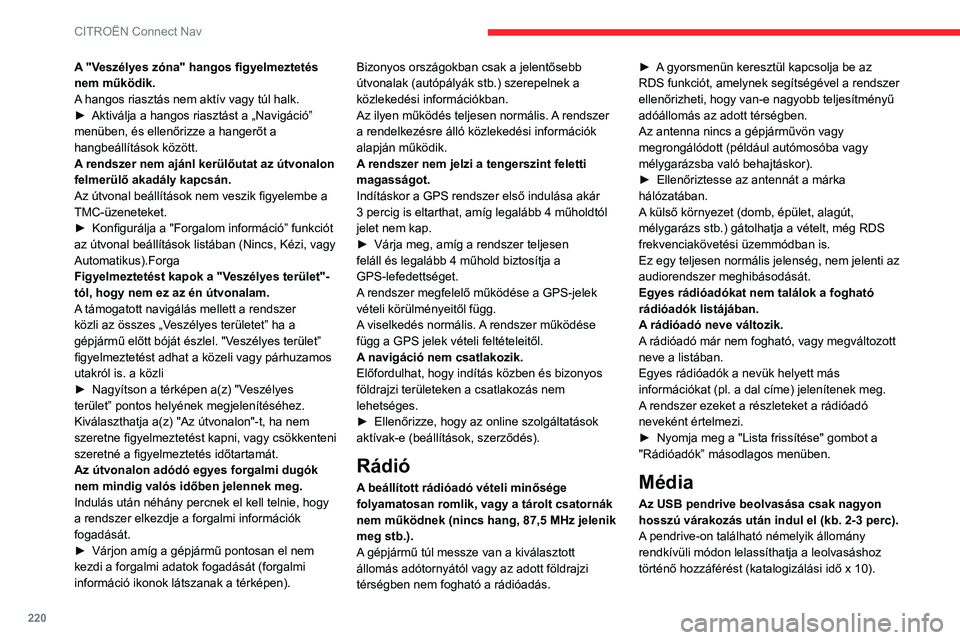
220
CITROËN Connect Nav
A "Veszélyes zóna" hangos figyelmeztetés
nem működik.
A hangos riasztás nem aktív vagy túl halk.
► Aktiválja a hangos riasztást a „Navigáció” menüben, és ellenőrizze a hangerőt a
hangbeállítások között.
A rendszer nem ajánl kerülőutat az útvonalon
felmerülő akadály kapcsán.
Az útvonal beállítások nem veszik figyelembe a
TMC-üzeneteket.
► Konfigurálja a "Forgalom információ” funkciót az útvonal beállítások listában (Nincs, Kézi, vagy
Automatikus).Forga
Figyelmeztetést kapok a "Veszélyes terület"-
tól, hogy nem ez az én útvonalam.
A támogatott navigálás mellett a rendszer
közli az összes „Veszélyes területet” ha a
gépjármű előtt bóját észlel. "Veszélyes terület”
figyelmeztetést adhat a közeli vagy párhuzamos
utakról is. a közli
► Nagyítson a térképen a(z) "Veszélyes terület” pontos helyének megjelenítéséhez.
Kiválaszthatja a(z) "Az útvonalon"-t, ha nem
szeretne figyelmeztetést kapni, vagy csökkenteni
szeretné a figyelmeztetés időtartamát.
Az útvonalon adódó egyes forgalmi dugók
nem mindig valós időben jelennek meg.
Indulás után néhány percnek el kell telnie, hogy
a rendszer elkezdje a forgalmi információk
fogadását.
► Várjon amíg a gépjármű pontosan el nem kezdi a forgalmi adatok fogadását (forgalmi
információ ikonok látszanak a térképen). Bizonyos országokban csak a jelentősebb
útvonalak (autópályák stb.) szerepelnek a
közlekedési információkban.
Az ilyen működés teljesen normális. A rendszer
a rendelkezésre álló közlekedési információk
alapján működik.
A rendszer nem jelzi a tengerszint feletti
magasságot.
Indításkor a GPS rendszer első indulása akár
3 percig is eltarthat, amíg legalább 4 műholdtól
jelet nem kap.
► Várja meg, amíg a rendszer teljesen feláll és legalább 4 műhold biztosítja a
GPS-lefedettséget.
A rendszer megfelelő működése a GPS-jelek
vételi körülményeitől függ.
A viselkedés normális. A rendszer működése
függ a GPS jelek vételi feltételeitől.
A navigáció nem csatlakozik.
Előfordulhat, hogy indítás közben és bizonyos
földrajzi területeken a csatlakozás nem
lehetséges.
► Ellenőrizze, hogy az online szolgáltatások
aktívak-e (beállítások, szerződés).
Rádió
A beállított rádióadó vételi minősége
folyamatosan romlik, vagy a tárolt csatornák
nem működnek (nincs hang, 87,5 MHz jelenik
meg stb.).
A gépjármű túl messze van a kiválasztott
állomás adótornyától vagy az adott földrajzi
térségben nem fogható a rádióadás.
► A gyorsmenün keresztül kapcsolja be az RDS funkciót, amelynek segítségével a rendszer
ellenőrizheti, hogy van-e nagyobb teljesítményű
adóállomás az adott térségben.
Az antenna nincs a gépjárművön vagy
megrongálódott (például autómosóba vagy
mélygarázsba való behajtáskor).
► Ellenőriztesse az antennát a márka hálózatában.
A külső környezet (domb, épület, alagút,
mélygarázs stb.) gátolhatja a vételt, még RDS
frekvenciakövetési üzemmódban is.
Ez egy teljesen normális jelenség, nem jelenti az
audiorendszer meghibásodását.
Egyes rádióadókat nem találok a fogható
rádióadók listájában.
A rádióadó neve változik.
A rádióadó már nem fogható, vagy megváltozott
neve a listában.
Egyes rádióadók a nevük helyett más
információkat (pl. a dal címe) jelenítenek meg.
A rendszer ezeket a részleteket a rádióadó
neveként értelmezi.
► Nyomja meg a "Lista frissítése" gombot a "Rádióadók” másodlagos menüben.
Média
Az USB pendrive beolvasása csak nagyon
hosszú várakozás után indul el (kb. 2-3 perc).
A pendrive-on található némelyik állomány
rendkívüli módon lelassíthatja a leolvasáshoz
történő hozzáférést (katalogizálási idő x 10).
Page 224 of 244
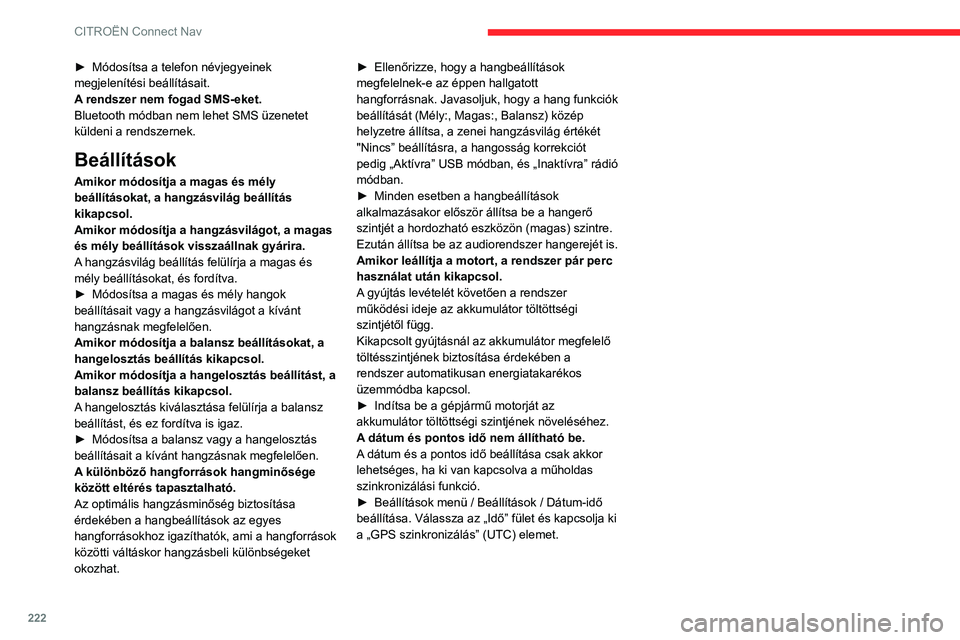
222
CITROËN Connect Nav
► Módosítsa a telefon névjegyeinek megjelenítési beállításait.
A rendszer nem fogad SMS-eket.
Bluetooth módban nem lehet SMS üzenetet
küldeni a rendszernek.
Beállítások
Amikor módosítja a magas és mély
beállításokat, a hangzásvilág beállítás
kikapcsol.
Amikor módosítja a hangzásvilágot, a magas
és mély beállítások visszaállnak gyárira.
A hangzásvilág beállítás felülírja a magas és
mély beállításokat, és fordítva.
► Módosítsa a magas és mély hangok beállításait vagy a hangzásvilágot a kívánt
hangzásnak megfelelően.
Amikor módosítja a balansz beállításokat, a
hangelosztás beállítás kikapcsol.
Amikor módosítja a hangelosztás beállítást, a
balansz beállítás kikapcsol.
A hangelosztás kiválasztása felülírja a balansz
beállítást, és ez fordítva is igaz.
► Módosítsa a balansz vagy a hangelosztás beállításait a kívánt hangzásnak megfelelően.
A különböző hangforrások hangminősége
között eltérés tapasztalható.
Az optimális hangzásminőség biztosítása
érdekében a hangbeállítások az egyes
hangforrásokhoz igazíthatók, ami a hangforrások
közötti váltáskor hangzásbeli különbségeket
okozhat.
► Ellenőrizze, hogy a hangbeállítások megfelelnek-e az éppen hallgatott
hangforrásnak. Javasoljuk, hogy a hang funkciók
beállítását (Mély:, Magas:, Balansz) közép
helyzetre állítsa, a zenei hangzásvilág értékét
"Nincs” beállításra, a hangosság korrekciót
pedig „Aktívra” USB módban, és „Inaktívra” rádió
módban.
► Minden esetben a hangbeállítások alkalmazásakor először állítsa be a hangerő
szintjét a hordozható eszközön (magas) szintre.
Ezután állítsa be az audiorendszer hangerejét is.
Amikor leállítja a motort, a rendszer pár perc
használat után kikapcsol.
A gyújtás levételét követően a rendszer
működési ideje az akkumulátor töltöttségi
szintjétől függ.
Kikapcsolt gyújtásnál az akkumulátor megfelelő
töltésszintjének biztosítása érdekében a
rendszer automatikusan energiatakarékos
üzemmódba kapcsol.
► Indítsa be a gépjármű motorját az akkumulátor töltöttségi szintjének növeléséhez.
A dátum és pontos idő nem állítható be.
A dátum és a pontos idő beállítása csak akkor
lehetséges, ha ki van kapcsolva a műholdas
szinkronizálási funkció.
► Beállítások menü / Beállítások / Dátum-idő beállítása. Válassza az „Idő” fület és kapcsolja ki
a „GPS szinkronizálás” (UTC) elemet.
Page 225 of 244
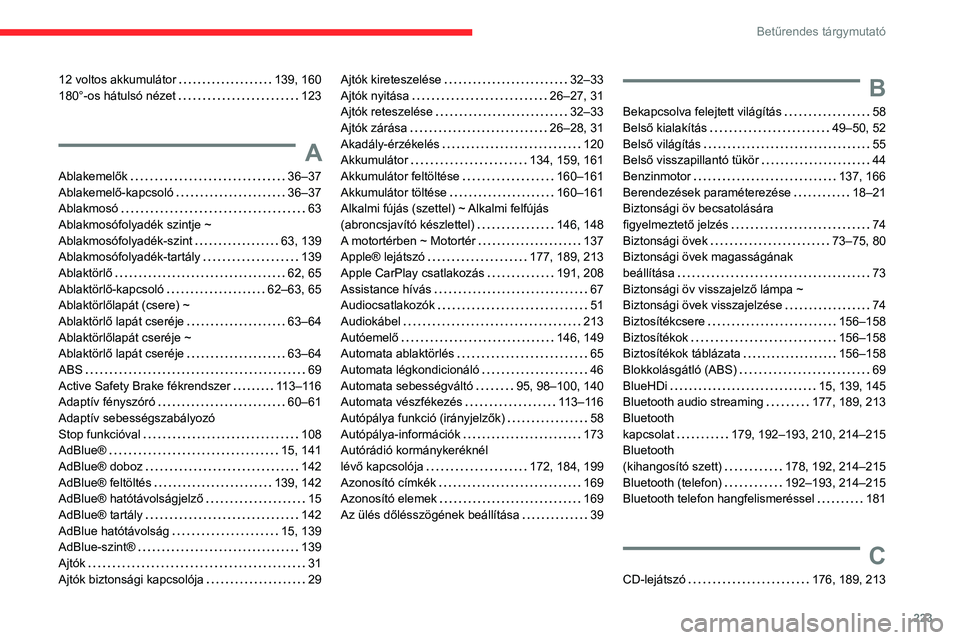
223
Betűrendes tárgymutató
12 voltos akkumulátor 139, 160180°-os hátulsó nézet 123
A
Ablakemelők 36–37Ablakemelő-kapcsoló 36–37Ablakmosó 63
Ablakmosófolyadék szintje ~ Ablakmosófolyadék-szint 63, 139Ablakmosófolyadék-tartály 139Ablaktörlő 62, 65Ablaktörlő-kapcsoló 62–63, 65Ablaktörlőlapát (csere) ~ Ablaktörlő lapát cseréje 63–64Ablaktörlőlapát cseréje ~ Ablaktörlő lapát cseréje 63–64ABS 69Active Safety Brake fékrendszer 113–116Adaptív fényszóró 60–61Adaptív sebességszabályozó Stop funkcióval 108AdBlue® 15, 141AdBlue® doboz 142AdBlue® feltöltés 139, 142AdBlue® hatótávolságjelző 15AdBlue® tartály 142AdBlue hatótávolság 15, 139AdBlue-szint® 139Ajtók 31Ajtók biztonsági kapcsolója 29
Ajtók kireteszelése 32–33Ajtók nyitása 26–27, 31Ajtók reteszelése 32–33Ajtók zárása 26–28, 31Akadály-érzékelés 120Akkumulátor 134, 159, 161Akkumulátor feltöltése 160–161Akkumulátor töltése 160–161Alkalmi fújás (szettel) ~ Alkalmi felfújás
(abroncsjavító készlettel) 146, 148A motortérben ~ Motortér 137Apple® lejátszó 177, 189, 213Apple CarPlay csatlakozás 191, 208Assistance hívás 67Audiocsatlakozók 51Audiokábel 213Autóemelő 146, 149Automata ablaktörlés 65Automata légkondicionáló 46Automata sebességváltó 95, 98–100, 140Automata vészfékezés 113–116Autópálya funkció (irányjelzők) 58Autópálya-információk 173Autórádió kormánykeréknél lévő kapcsolója 172, 184, 199Azonosító címkék 169Azonosító elemek 169Az ülés dőlésszögének beállítása 39
B
Bekapcsolva felejtett világítás 58Belső kialakítás 49–50, 52Belső világítás 55Belső visszapillantó tükör 44Benzinmotor 137, 166Berendezések paraméterezése 18–21Biztonsági öv becsatolására
figyelmeztető jelzés 74Biztonsági övek 73–75, 80Biztonsági övek magasságának beállítása 73Biztonsági öv visszajelző lámpa ~ Biztonsági övek visszajelzése 74Biztosítékcsere 156–158Biztosítékok 156–158Biztosítékok táblázata 156–158Blokkolásgátló (ABS) 69BlueHDi 15, 139, 145Bluetooth audio streaming 177, 189, 213Bluetooth kapcsolat 179, 192–193, 210, 214–215Bluetooth (kihangosító szett) 178, 192, 214–215Bluetooth (telefon) 192–193, 214–215Bluetooth telefon hangfelismeréssel 181
C
CD-lejátszó 176, 189, 213
Page 226 of 244
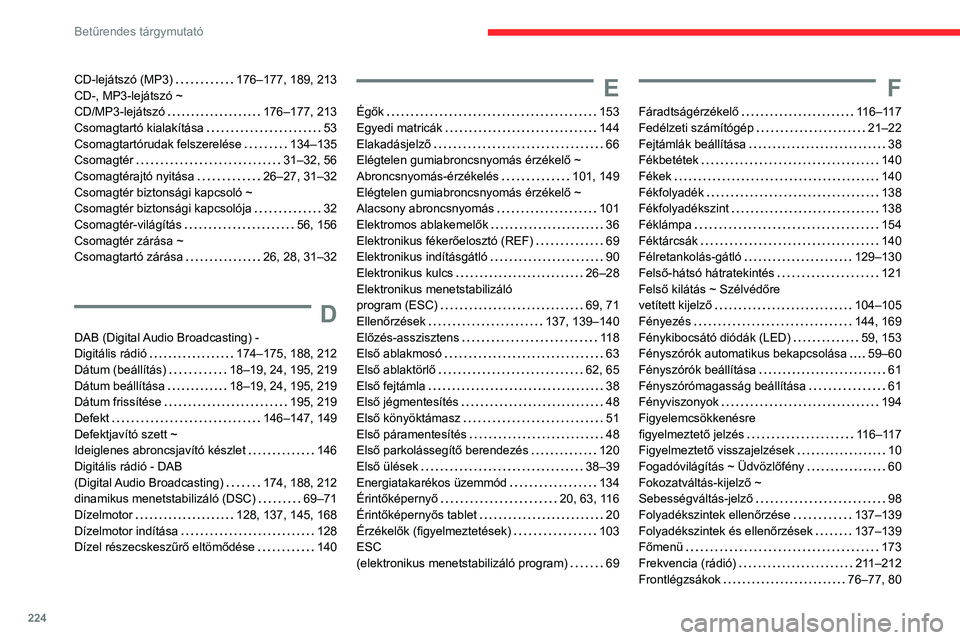
224
Betűrendes tárgymutató
CD-lejátszó (MP3) 176–177, 189, 213CD-, MP3-lejátszó ~ CD/MP3-lejátszó 176–177, 213Csomagtartó kialakítása 53Csomagtartórudak felszerelése 134–135Csomagtér 31–32, 56Csomagtérajtó nyitása 26–27, 31–32Csomagtér biztonsági kapcsoló ~ Csomagtér biztonsági kapcsolója 32
Csomagtér-világítás 56, 156Csomagtér zárása ~ Csomagtartó zárása 26, 28, 31–32
D
DAB (Digital Audio Broadcasting) - Digitális rádió 174–175, 188, 212Dátum (beállítás) 18–19, 24, 195, 219Dátum beállítása 18–19, 24, 195, 219Dátum frissítése 195, 219Defekt 146–147, 149Defektjavító szett ~ Ideiglenes abroncsjavító készlet 146Digitális rádió - DAB (Digital Audio Broadcasting) 174, 188, 212dinamikus menetstabilizáló (DSC) 69–71Dízelmotor 128, 137, 145, 168Dízelmotor indítása 128Dízel részecskeszűrő eltömődése 140
E
Égők 153Egyedi matricák 144Elakadásjelző 66Elégtelen gumiabroncsnyomás érzékelő ~ Abroncsnyomás-érzékelés 101, 149Elégtelen gumiabroncsnyomás érzékelő ~ Alacsony abroncsnyomás 101
Elektromos ablakemelők 36Elektronikus fékerőelosztó (REF) 69Elektronikus indításgátló 90Elektronikus kulcs 26–28Elektronikus menetstabilizáló program (ESC) 69, 71Ellenőrzések 137, 139–140Előzés-asszisztens 118Első ablakmosó 63Első ablaktörlő 62, 65Első fejtámla 38Első jégmentesítés 48Első könyöktámasz 51Első páramentesítés 48Első parkolássegítő berendezés 120Első ülések 38–39Energiatakarékos üzemmód 134Érintőképernyő 20, 63, 116Érintőképernyős tablet 20Érzékelők (figyelmeztetések) 103ESC (elektronikus menetstabilizáló program) 69
F
Fáradtságérzékelő 116–117Fedélzeti számítógép 21–22Fejtámlák beállítása 38Fékbetétek 140Fékek 140Fékfolyadék 138Fékfolyadékszint 138
Féklámpa 154Féktárcsák 140Félretankolás-gátló 129–130Felső-hátsó hátratekintés 121Felső kilátás ~ Szélvédőre vetített kijelző 104–105Fényezés 144, 169Fénykibocsátó diódák (LED) 59, 153Fényszórók automatikus bekapcsolása 59–60Fényszórók beállítása 61Fényszórómagasság beállítása 61Fényviszonyok 194Figyelemcsökkenésre figyelmeztető jelzés 116–117Figyelmeztető visszajelzések 10Fogadóvilágítás ~ Üdvözlőfény 60Fokozatváltás-kijelző ~ Sebességváltás-jelző 98Folyadékszintek ellenőrzése 137–139Folyadékszintek és ellenőrzések 137–139Főmenü 173Frekvencia (rádió) 211–212Frontlégzsákok 76–77, 80